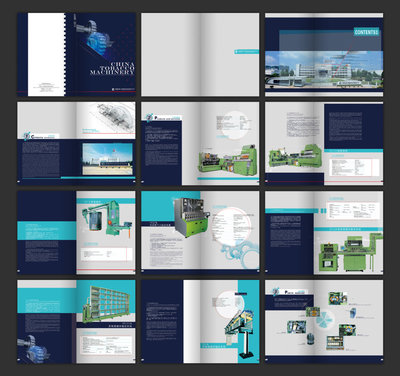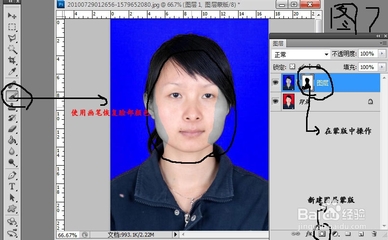这次我就用这张蓝底樱桃的碎花图片作为例子。大家可以看到这图片右边的边缘上会有些不完整的樱桃,而图片的左边边缘没有可以对接的另一半樱桃,所以不加以修改的话这个图片就会受到边界的影响,不能无限延伸了。制作平铺图用到PS的主要功能是平移再加以一些修复,操作并不复制,但是需要耐心。1.第一步,打开PS,将你要修改的原图拖入界面。2.用选框工具选取一定范围的图片,尽量保持图案的完整性,包括单个图案的完整性以及保留尽量多不同形态的图案。Ctrl+C复制选取的图案,新建图片按键盘Ctrl+V,将刚才复制的图层粘贴到新建的页面上去。
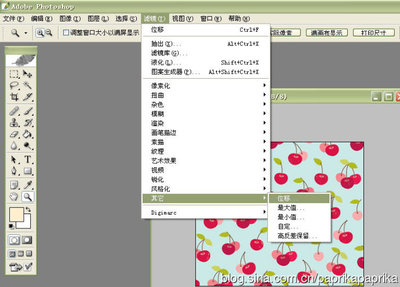
3.点击“滤镜-其他-位移”参数如图,数字可以自行设置,最好让边缘移到图片中央去,便于后面的操作。
4.如图可以看到位移后图片中间出现了不完整的樱桃,接下来我们就要把这些不完整的图案都去除。注意千万不要触碰图片四条边上的图案,只要处理好图片中间不完整的图案就好了。方法有很多种,根据实际情况,我用选取工具选取了原图的背景色,然后用画笔工具将不完整的图案都涂抹成了背景色,最后就会呈现这样的效果,去除不留痕~
5.图片中出现了空白实在不美观,接下来我们就要把这些空白填补完整。要是你够牛可以自己画些漂亮的图案来填补,而我还是喜欢用复制原图的方法。如图,用套索工具在原图勾勒出用来填补空白的图案的轮廓,Ctrl+C复制选取的图案,再Ctrl+V粘贴到空白的地方,用移动工具调整位置。
这个填补的工作是很自由的,最终就是要整个画面的图案排列分布比较好看。填补的手段除了以上的复制粘贴,还会用到旋转与缩放,可以点击“编辑-变换”,具体的操作很简单,你们感受下。根据你选择的原图不同,制作平铺图的复杂程度和可能用到手段都不同,但是有一样东西是不变的,就是只要好看就行。
6.好啦,制作平铺图最主要的工作的完成啦,接下来点击“图层-合并可见图层”,可以说这个图就完成了。要是你比较追求完美,可以重复几次“位移”的操作,看看画面中有没有不和谐的地方,用上面介绍的方法来修改。最后“文件-储存为”导出图片到你想要的地方。7.如果你想要把这个图案留着以后作为填充使用,或者迫不及待想要看平铺出来的效果,点击“编辑-定义图案”保存为填充可用的图案。新建一个文档,“编辑-填充”按下图选择参数,选择你要用的图案,效果就出来了。
平铺图制作方法介绍完毕,亲们Enjoyyourselves!让世界充满碎花!
 爱华网
爱华网